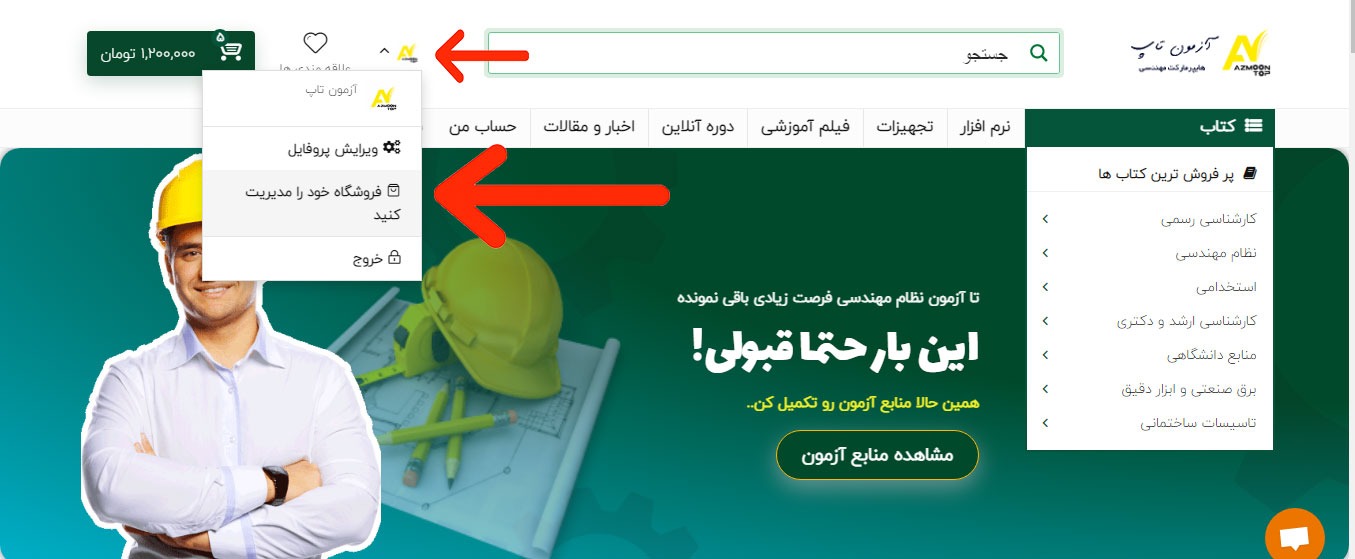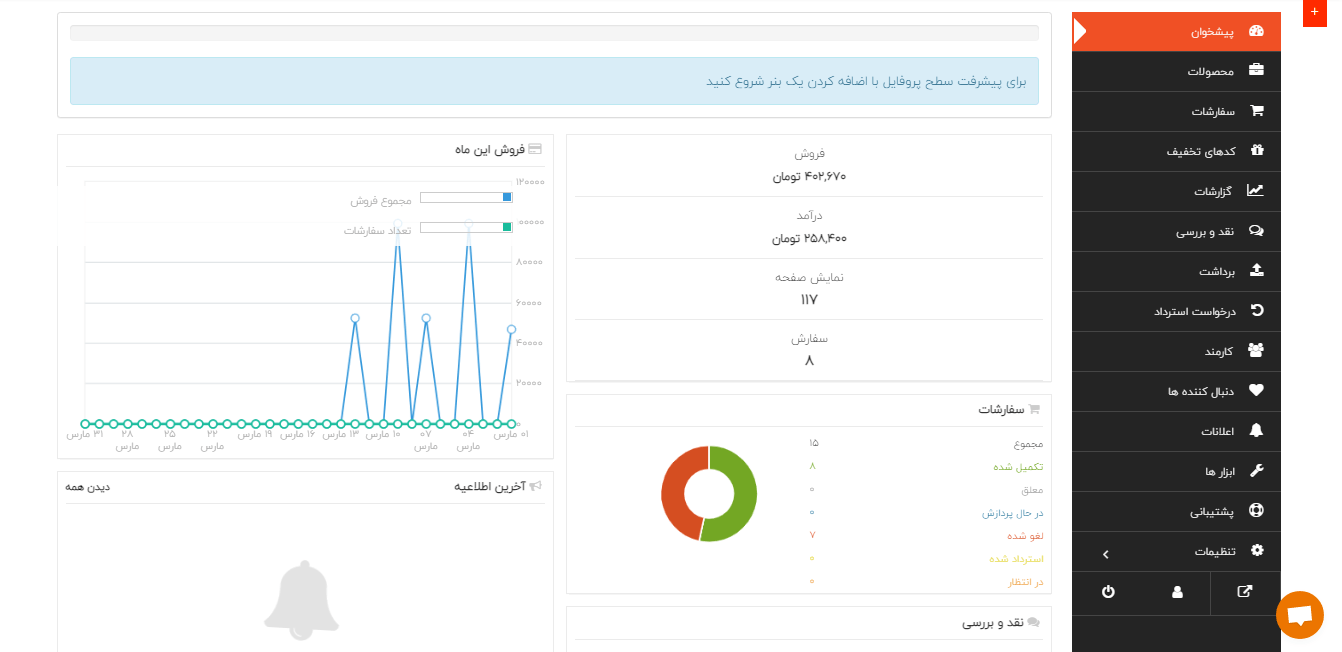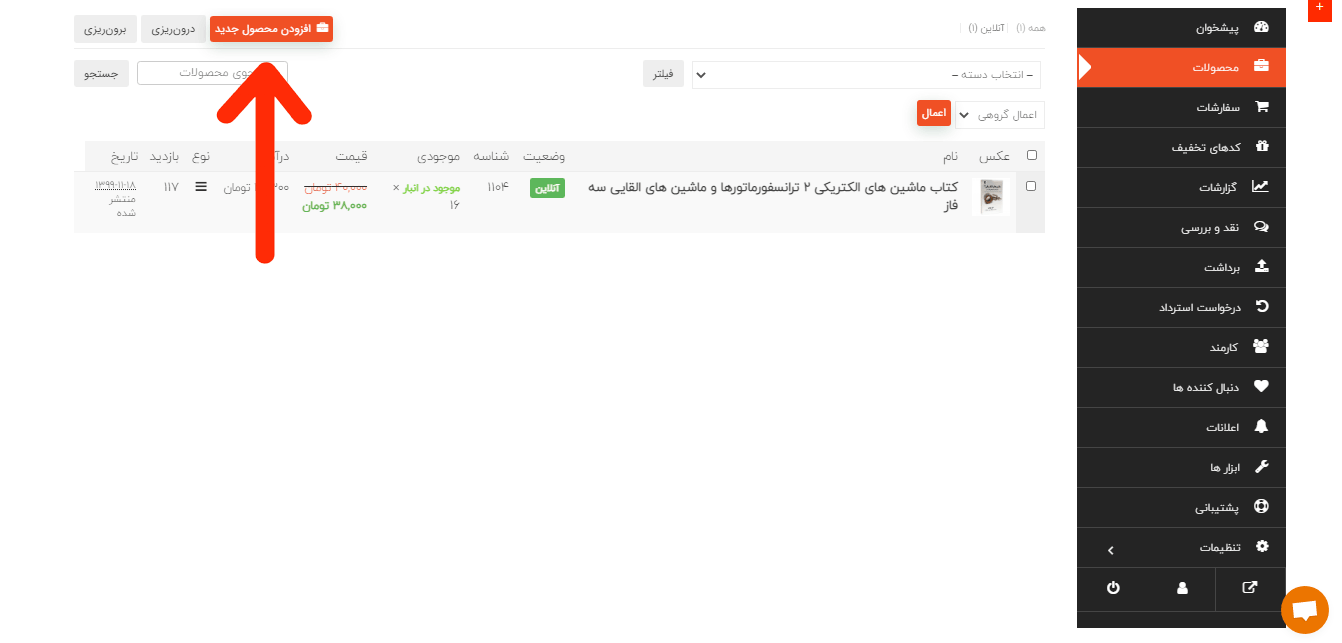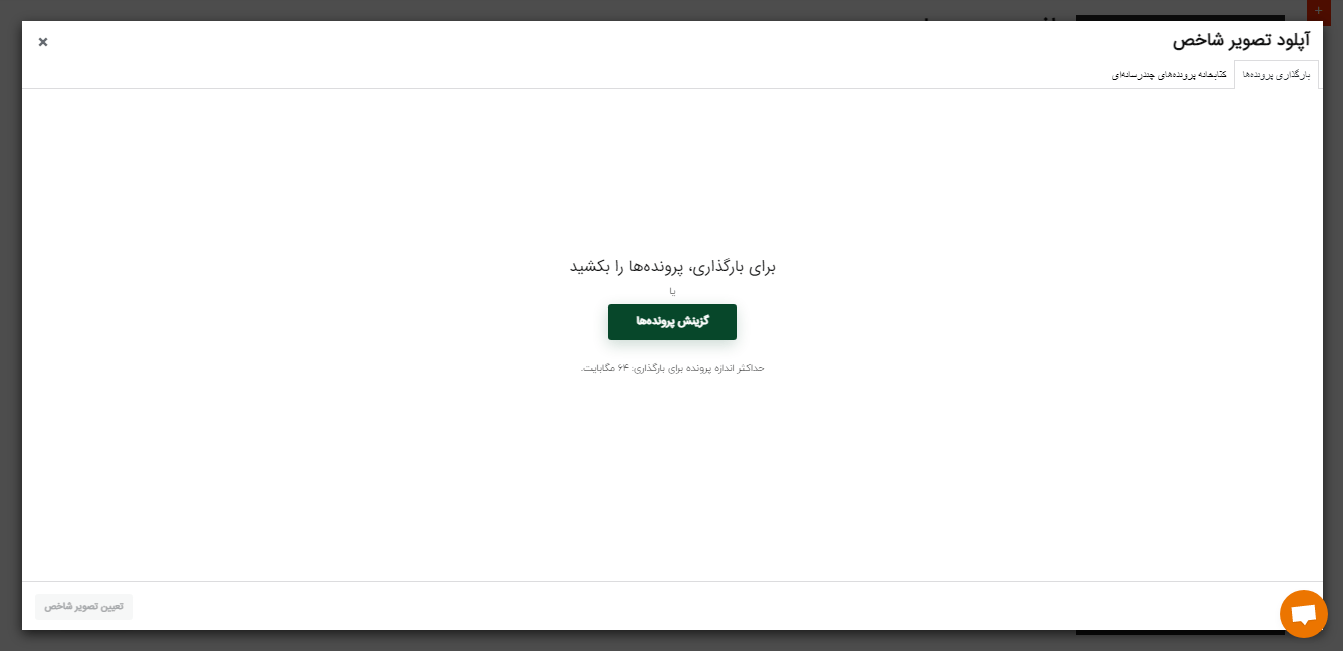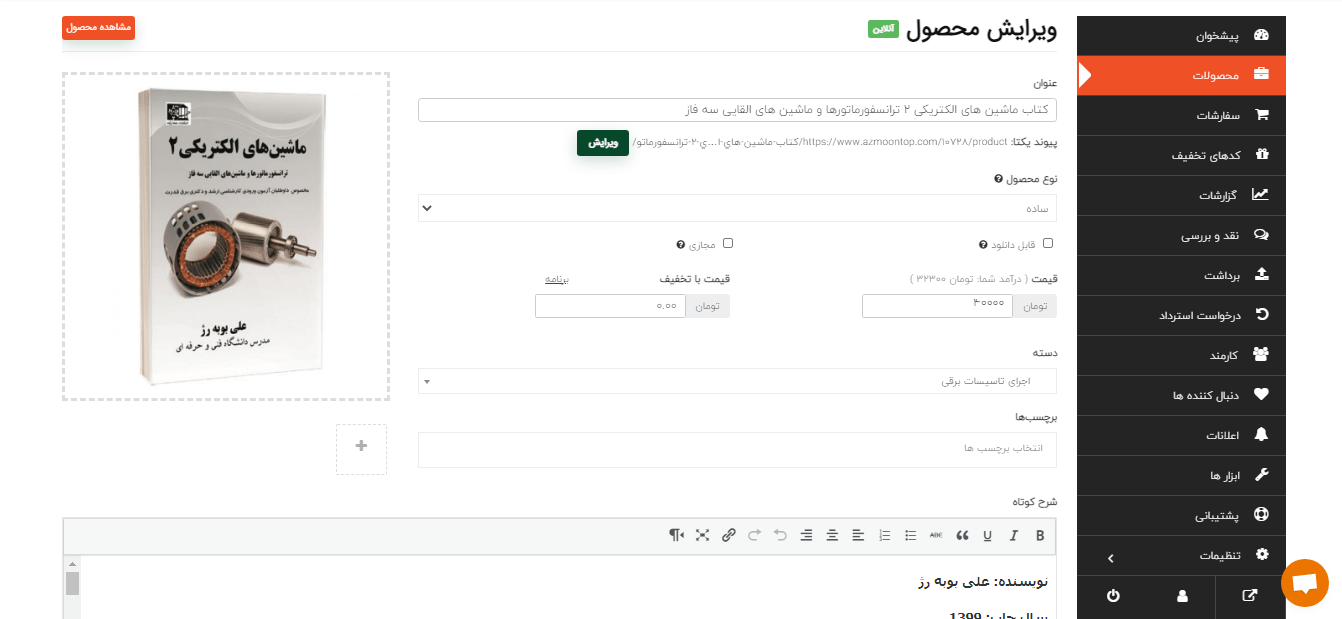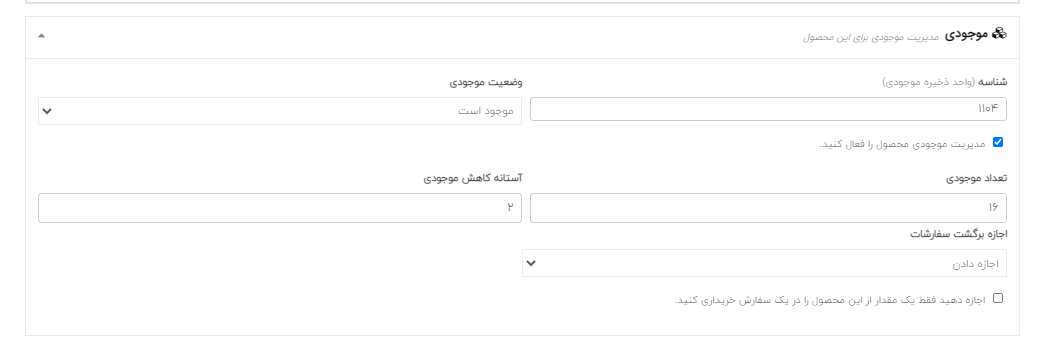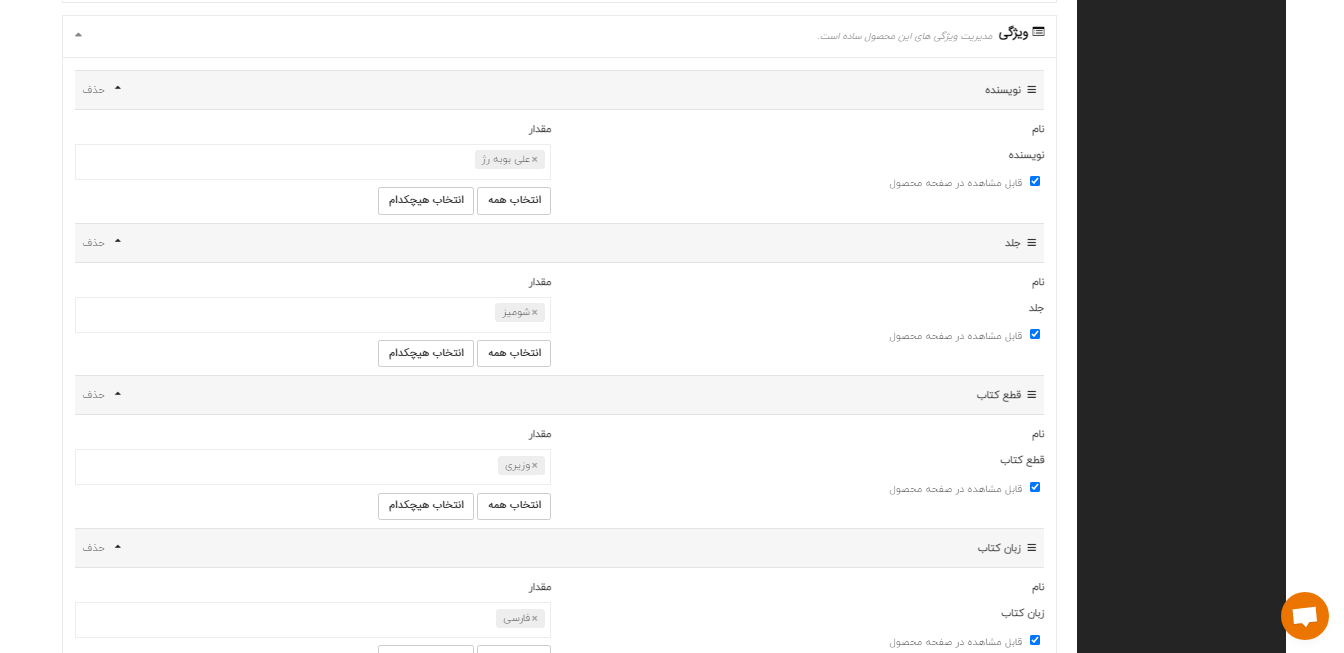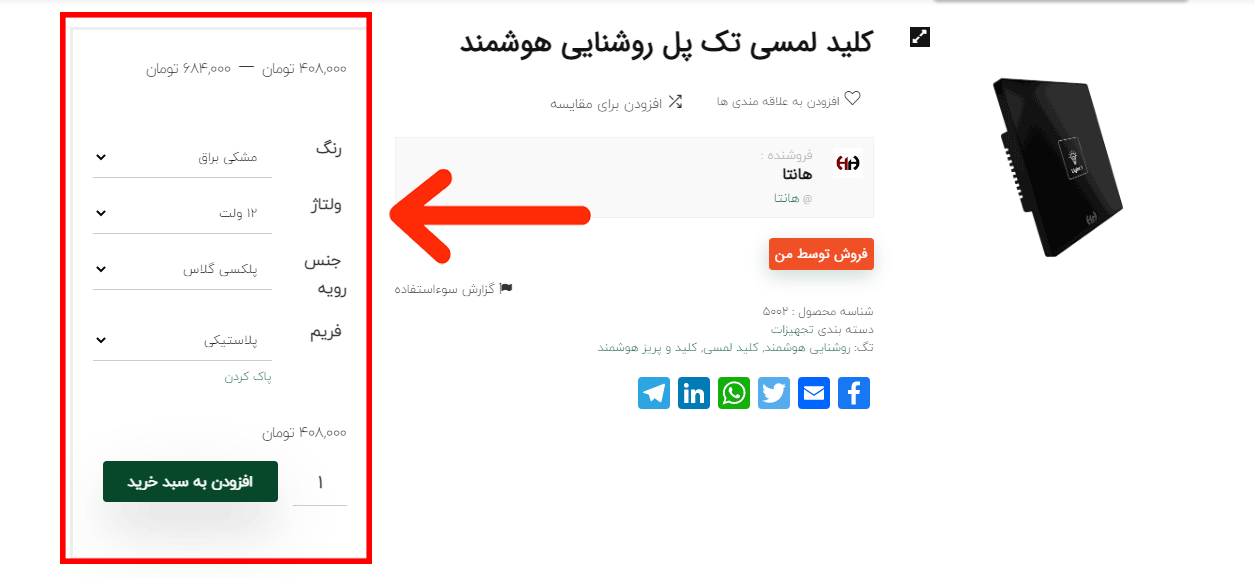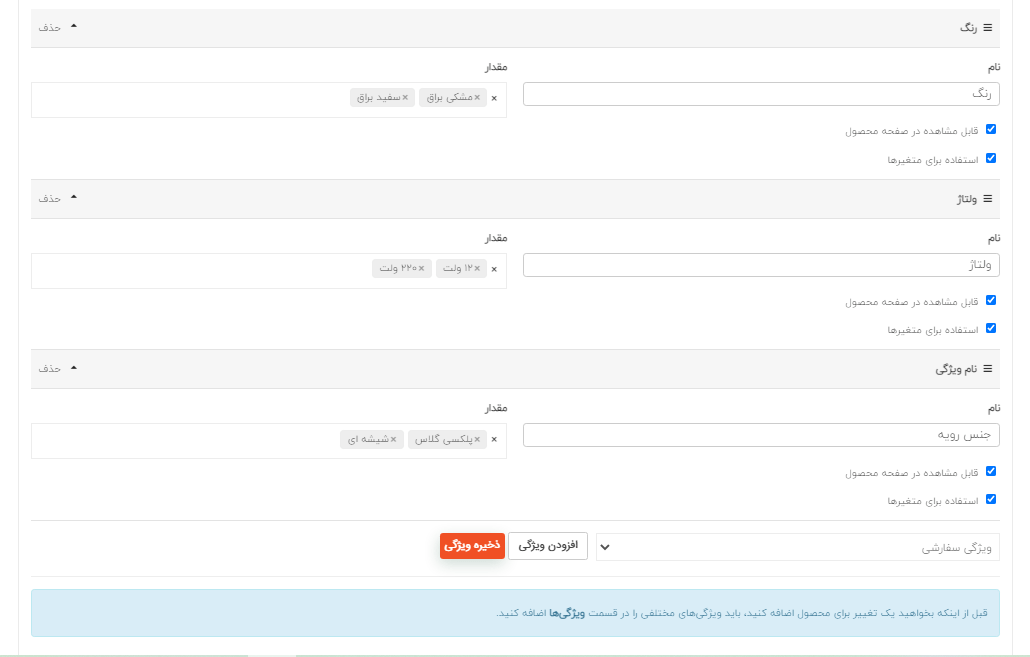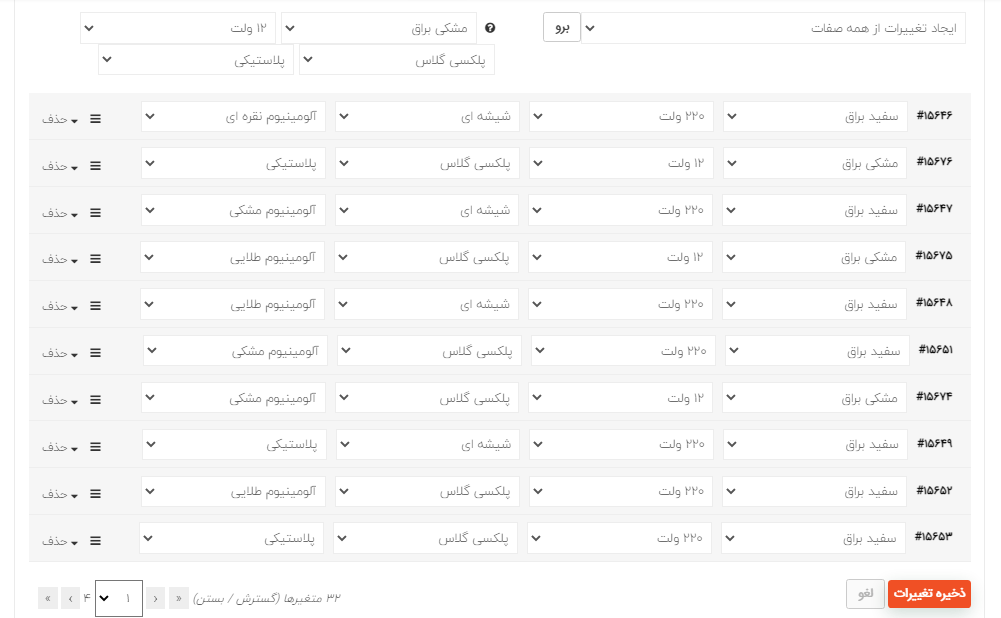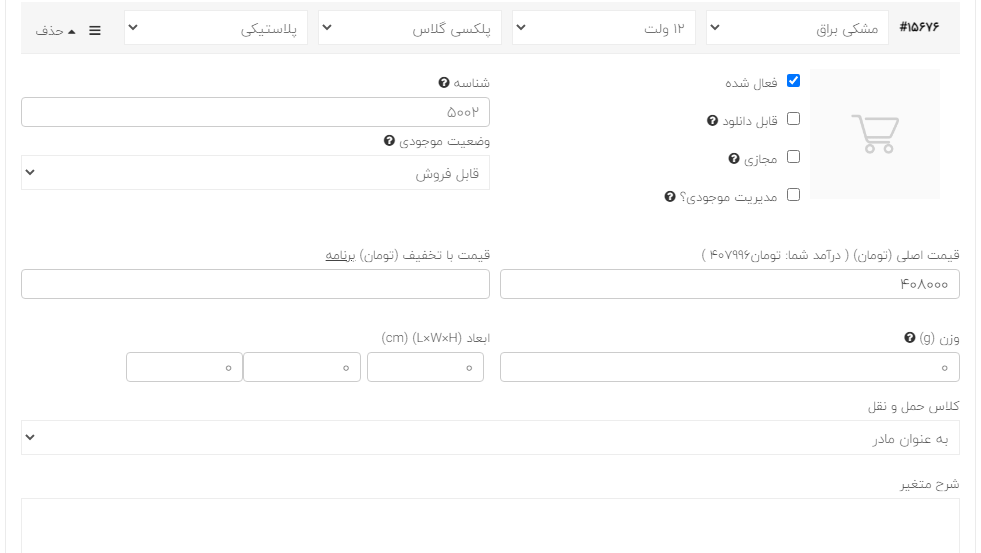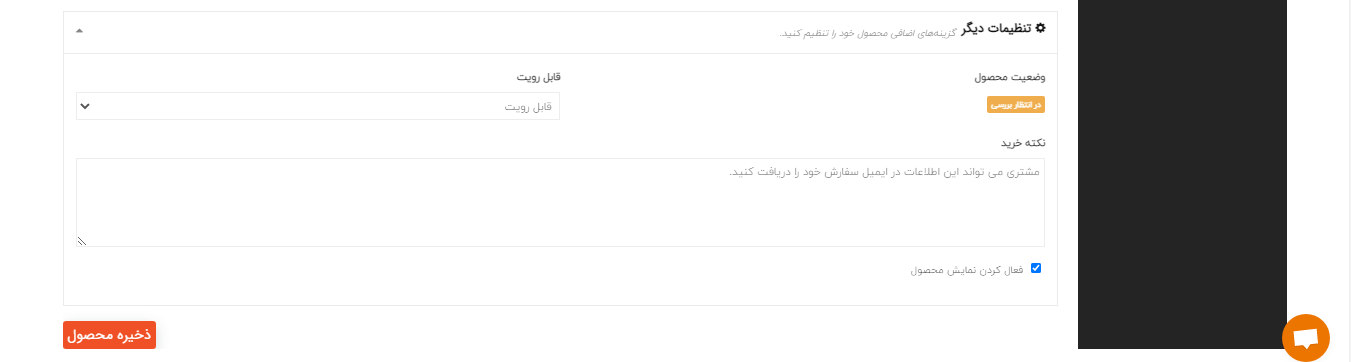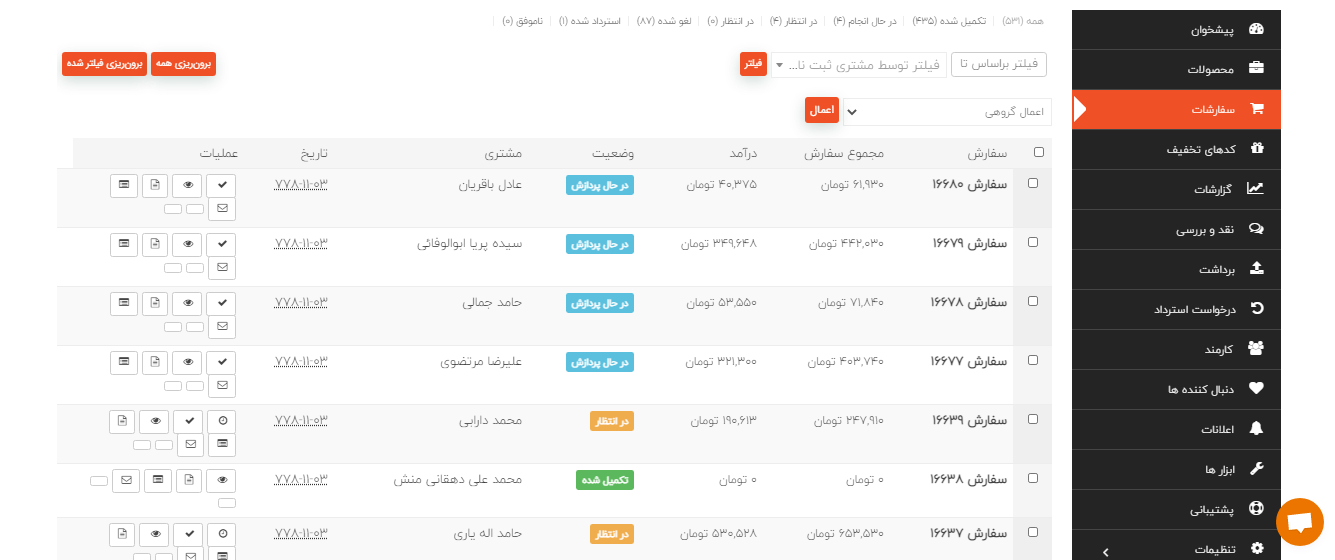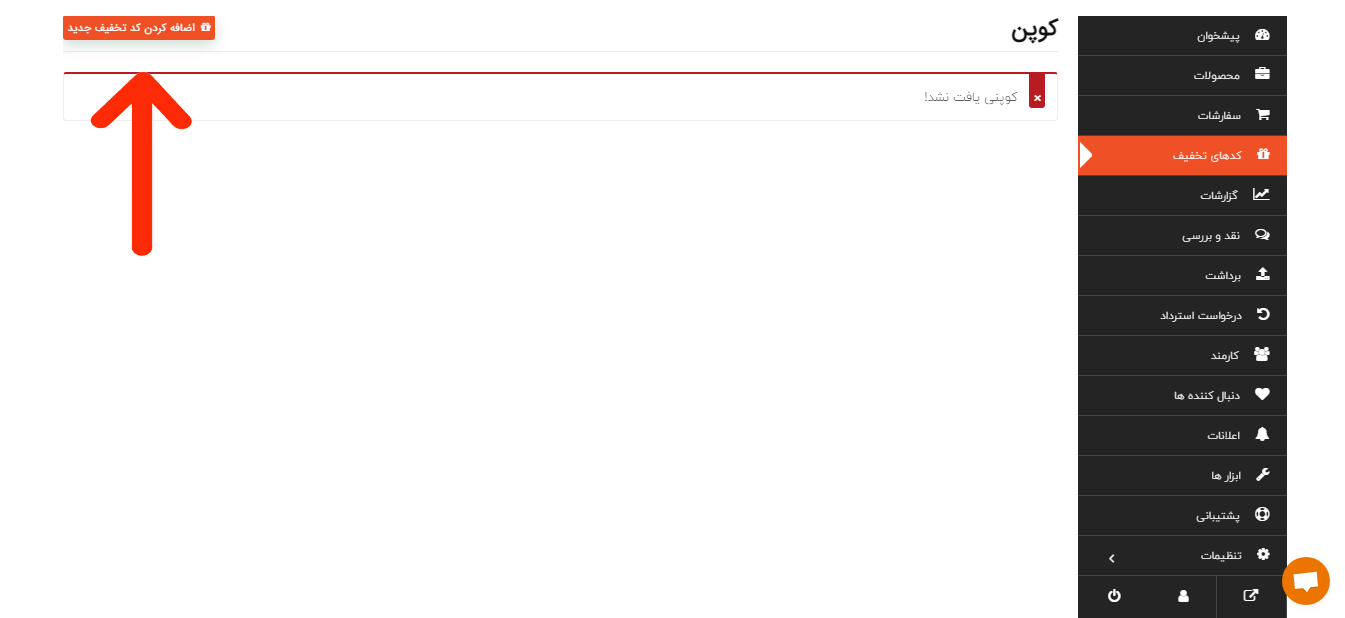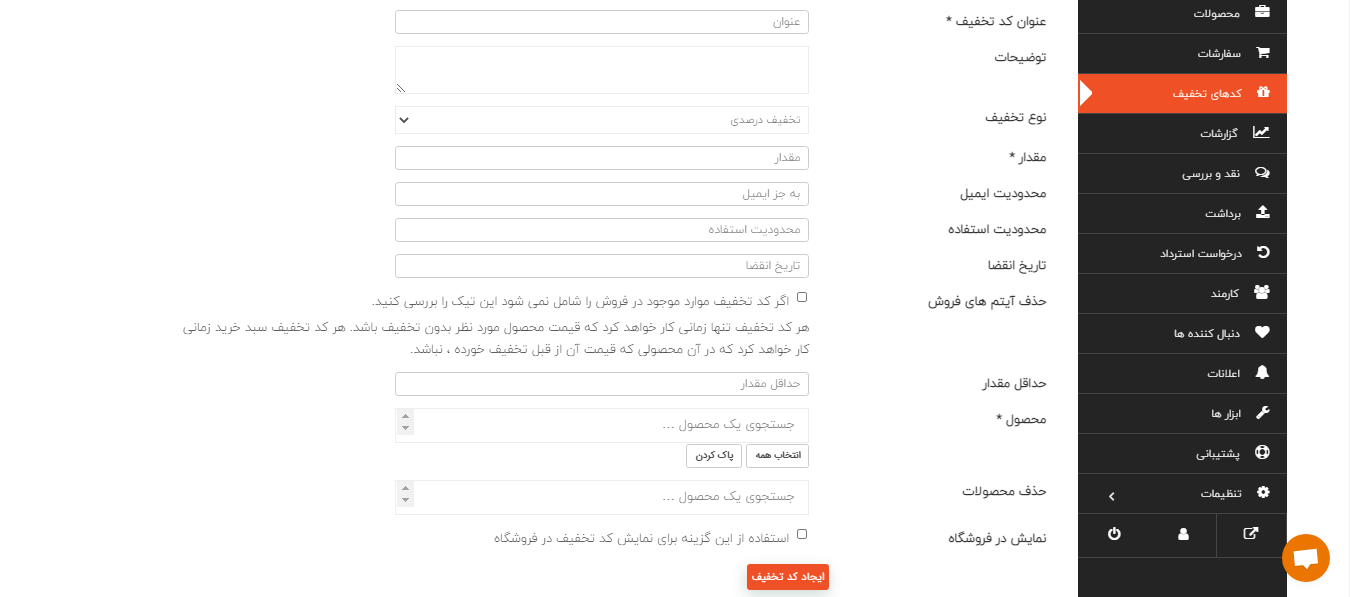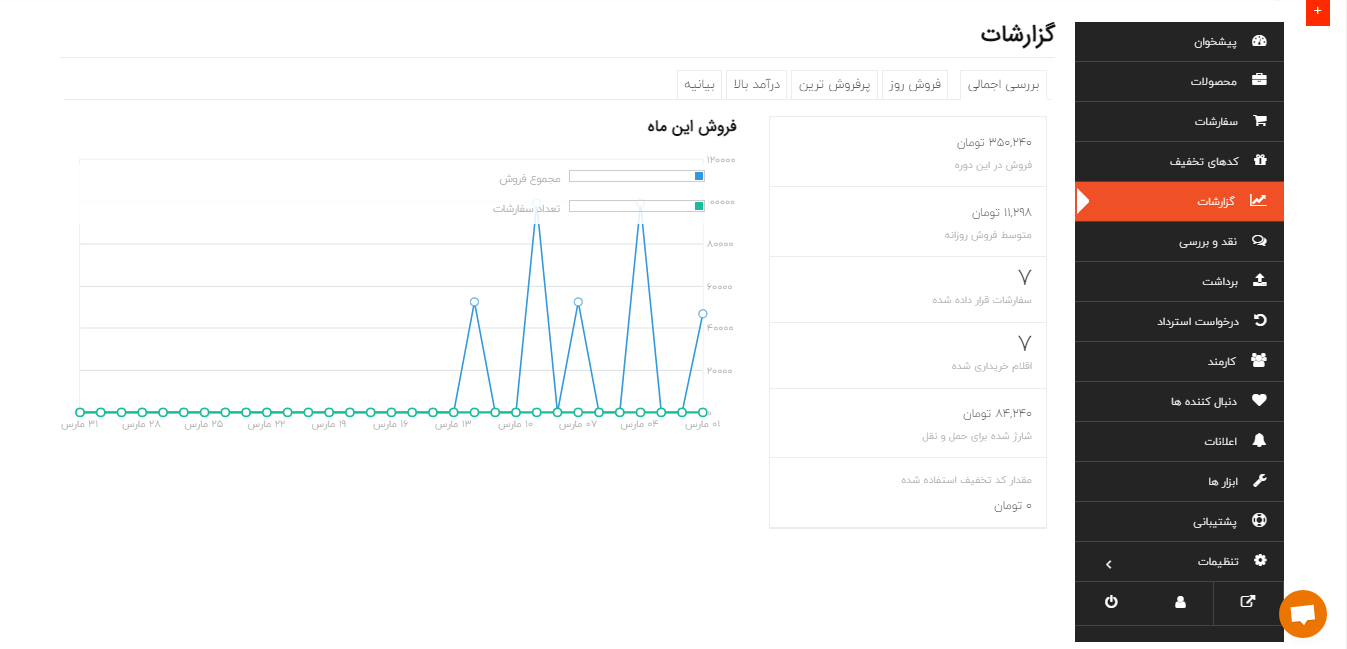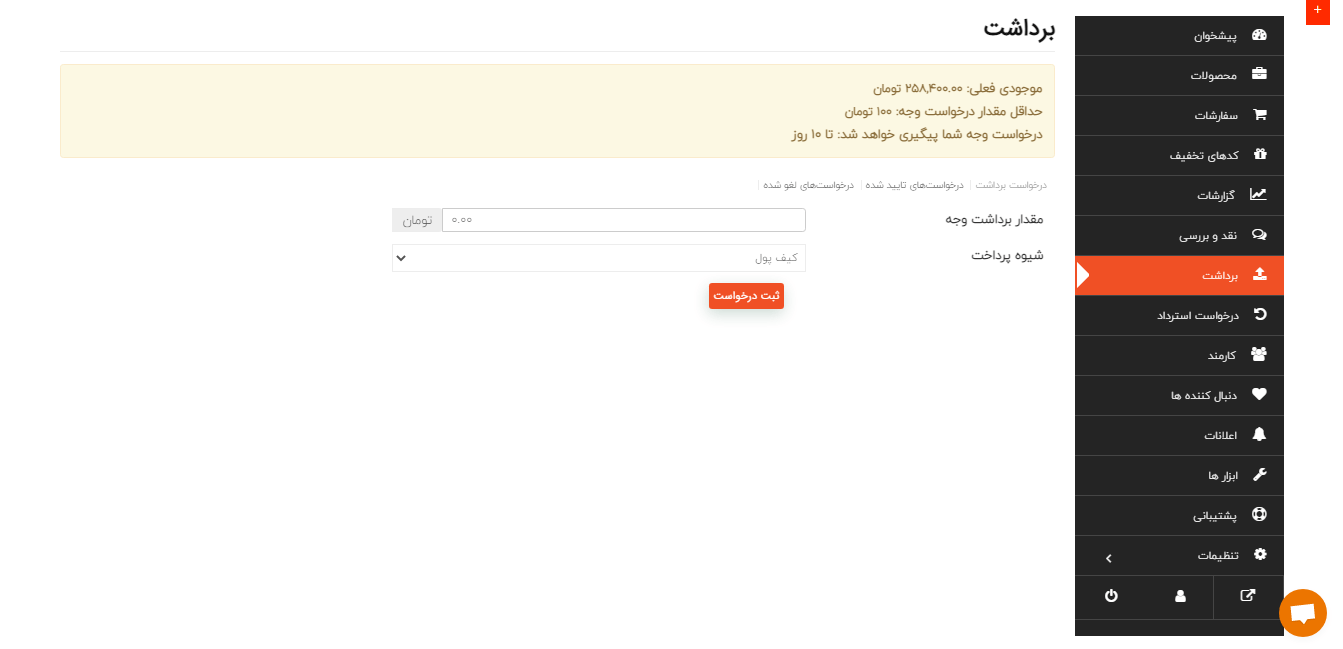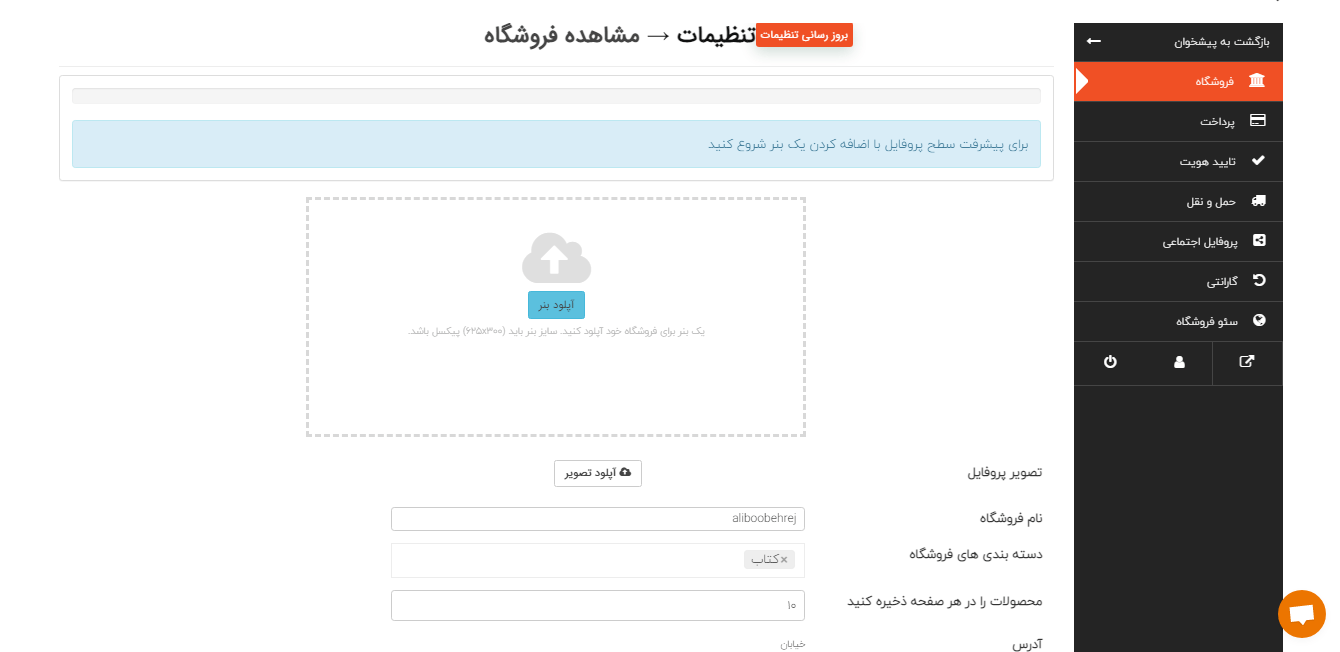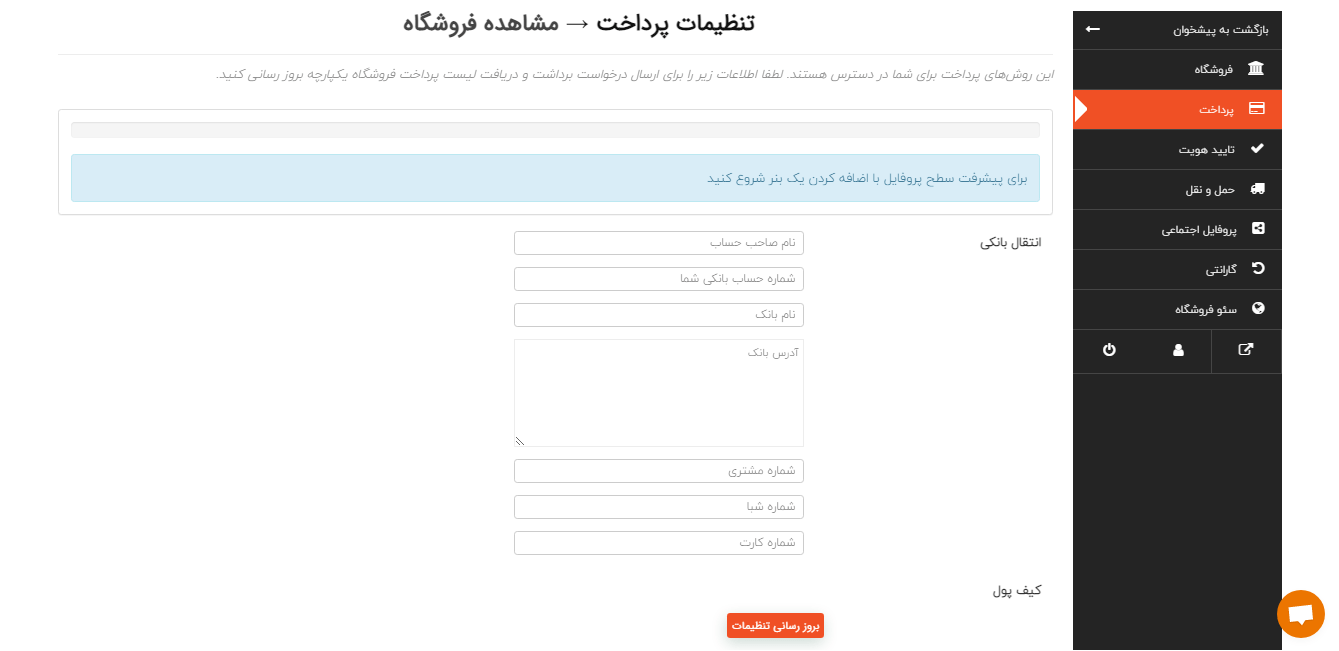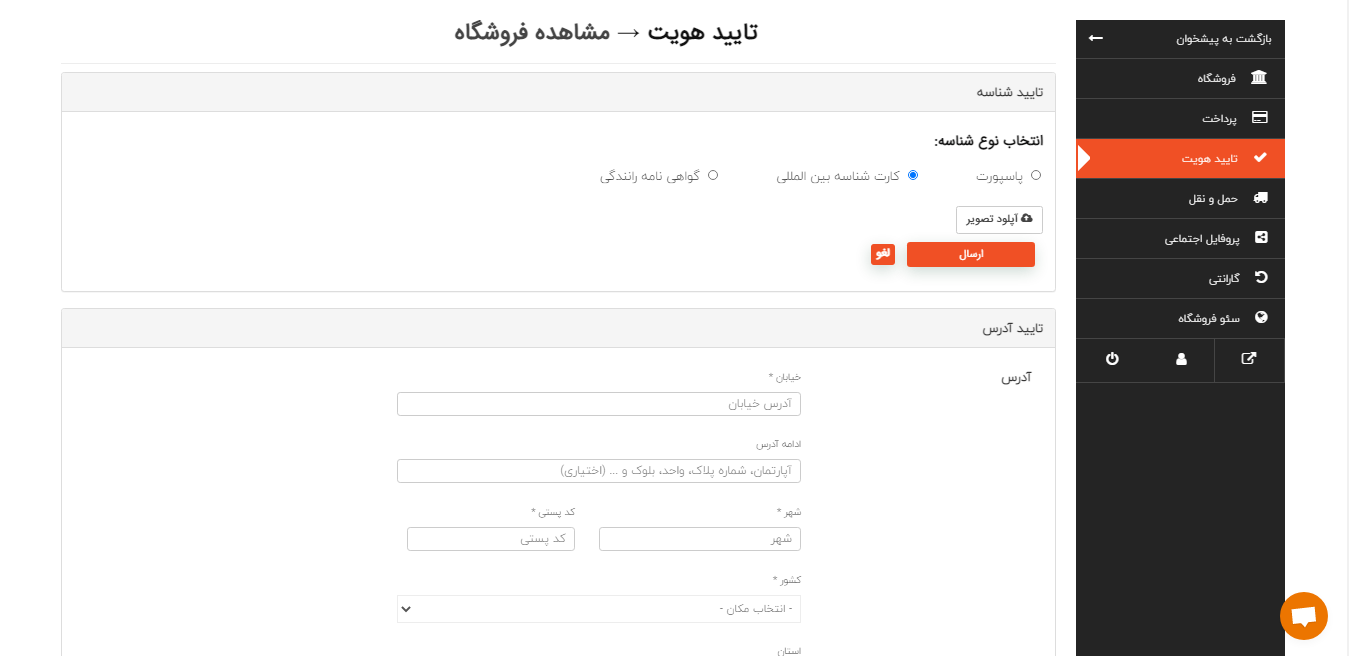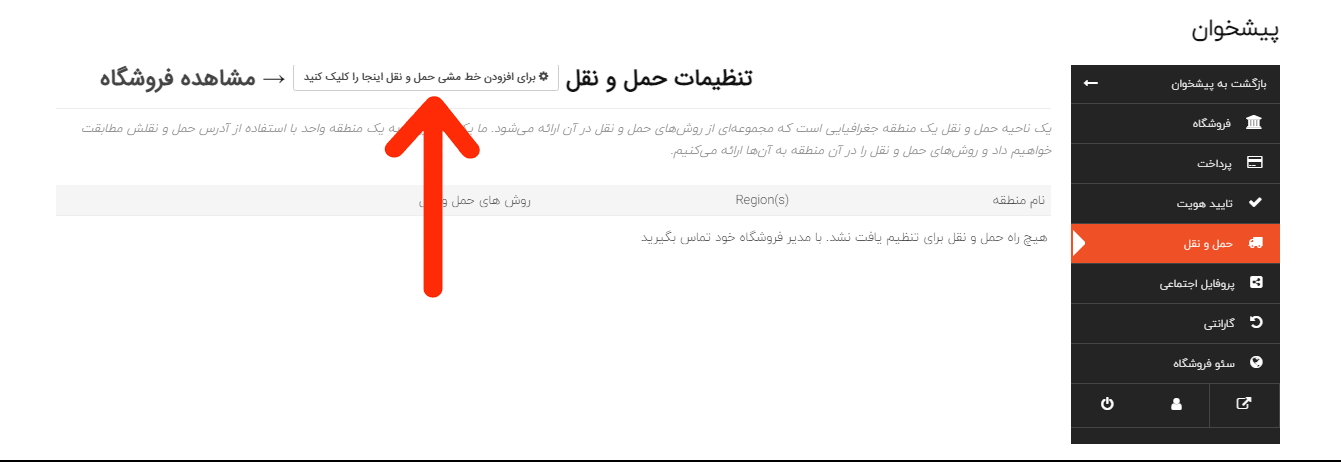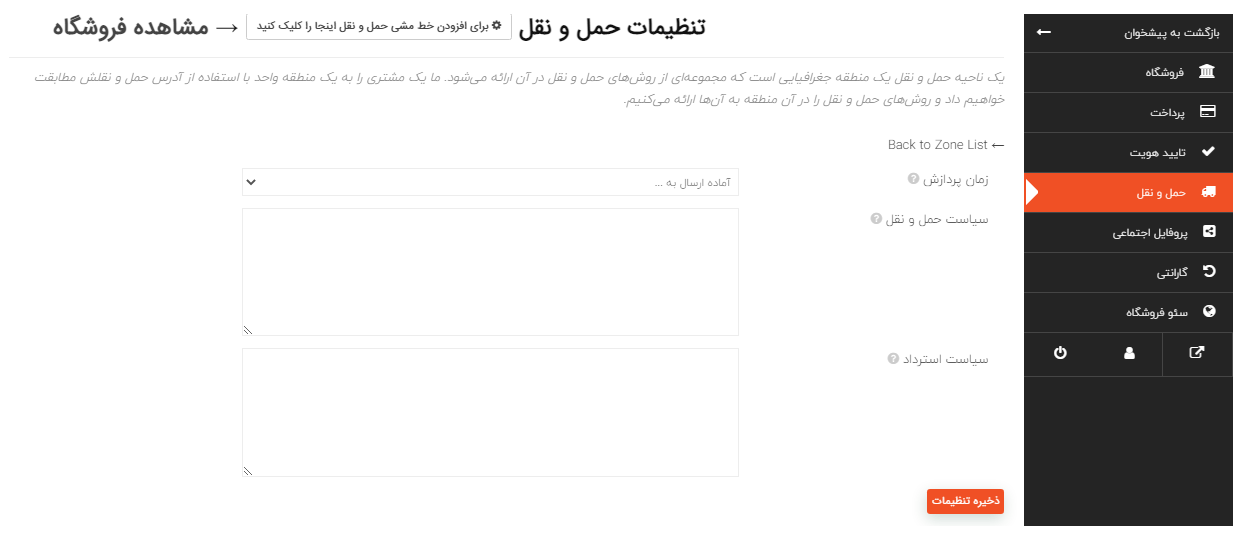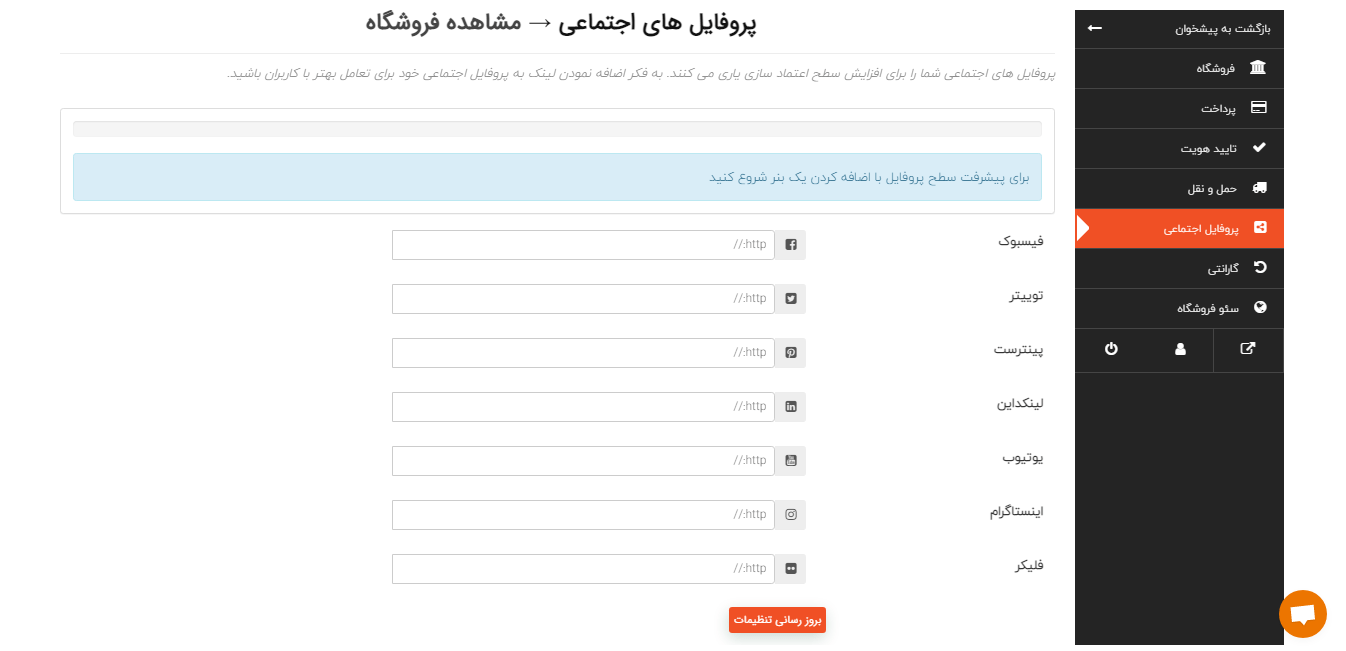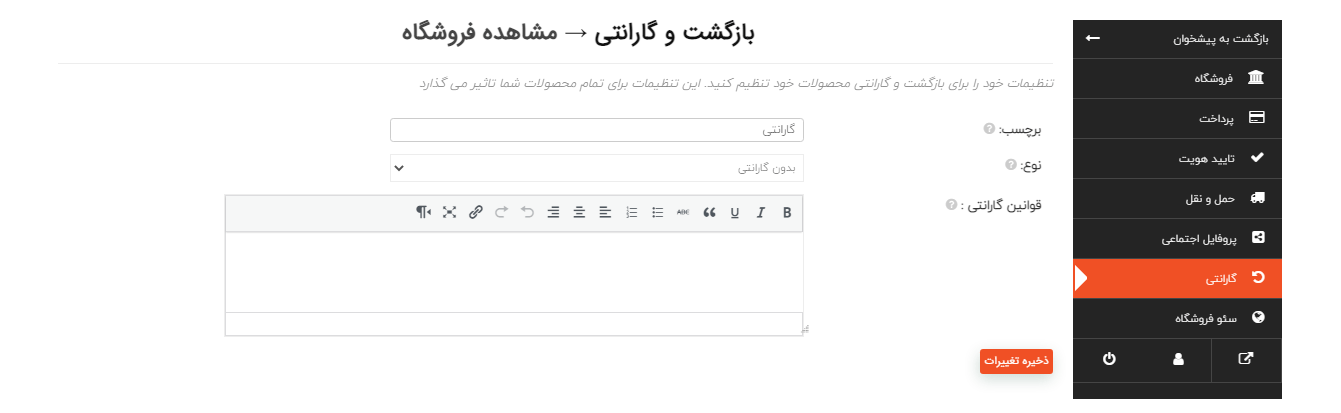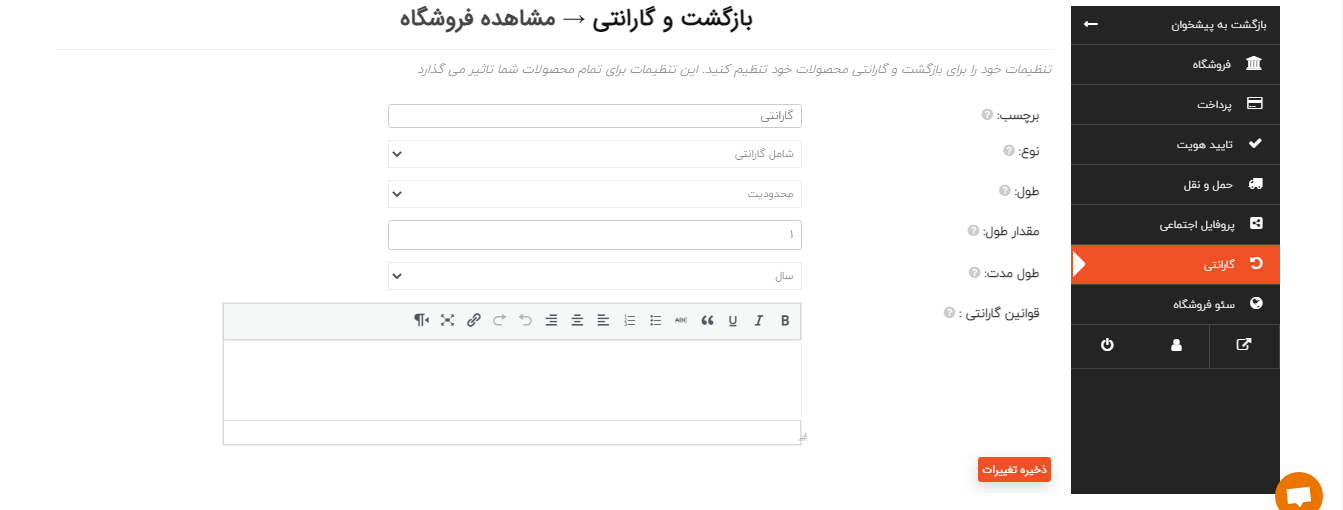راهنمای فروشندگان آزمون تاپ
آموزش تصویری و گام به گام پیشخوان فروشندگان
پس از ورود به سایت، در صفحه اصلی روی عکس خودتان کلیک کنید.
دو گزینه “ویرایش پروفایل” و ” فروشگاه خود را مدیریت کنید” نمایش داده می شود.
گزینه ویرایش پروفایل: با استفاده از این گزینه می توانید وارد پروفایل خود شوید.
آزمون تاپ برای تمامی کاربران یک پروفایل اختصاصی در نظر گرفته است. از طریق این پروفایل می توانید خودتان را معرفی کنید، با اعضای دیگر در ارتباط باشید، پست بگذارید و یا در انجمن ها شرکت کنید.
گزینه فروشگاه خود را مدیریت کنید: برای ورود به پیشخوان فروشگاه این گزینه را انتخاب کنید.
در قسمت پیشخوان می توانید گزارشی از فروش،درآمد،تعداد نمایش صفحه،سفارشات، نقد و بررسی و محصولات را ببینید.
در منوی سمت راست به ترتیب تب های زیر وجود دارد که راهنمای هر بخش در ادامه آمده است.
- محصولات
- سفارشات
- کد های تخفیف
- گزارشات
- نقد و بررسی
- برداشت
- درخواست استرداد
- کارمند
- دنبال کننده ها
- اعلانات
- ابزارها
- پشتیبانی
- تنظیمات
- مشاهده فروشگاه
- ویرایش حساب کاربری
- خروج
در تب محصولات می توانید لیست محصولاتتان را ببینید،محصول جدید اضافه کنید و یا از آنها خروجی بگیرید.
افزودن محصول جدید
برای وارد کردن یک محصول جدید گزینه “افزودن محصول جدید” را انتخاب کنید.
در پنجره جدید باید اطلاعات اولیه محصول را وارد کنید.
اطلاعاتی که حتما باید تکمیل کنید:
نام محصول
قیمت
قیمت با تخفیف: در صورتی که می خواهید محصول خود را با تخفیف ارائه کنید قیمت با تخفیف را اینجا وارد کنید.
اگر تخفیف شما برای مدت محدودی تعریف شده است گزینه برنامه را انتخاب کنید و تاریخ مورد نظرتان را وارد کنید.
توضیح کوتاه از این محصول: در این قسمت توضیحی مختصر یا ویژگی خاصی از محصولتان بنویسید. توجه داشته باشید این توضیحات در کنار محصول نمایش داده می شود و فضای زیادی ندارید.
انتخاب دسته: از منو مرتبط ترین دسته بندی را انتخاب کنید.
برچسب ها: در این قسمت کلیدواژه های اصلی مرتبط با محصولتان را وارد کنید. تعداد 3 برچسب حتما وارد کنید.
توضیحات: در این قسمت می توانید توضیحات بیشتری درباره محصولتان قرار دهید.
لطفا توجه کنید حتما توضیحات به زبان فارسی تایپ شده باشند و از گذاشتن لینک پرهیز کنید.
آپلود تصویر محصول: در این قسمت باید تصویر اصلی محصول را وارد کنید.
برای وارد کردن تصویر محصولات به موارد زیر توجه کنید:
- تصویر محصول حتما باید بدون نوشته باشد.
- تصویر محصول دارای زمینه سفید باشد.
- تصویر محصول با کمترین حجم ممکن بارگزاری شود.
بعد از انتخاب گزینه آپلود محصول یک پنجره برای شما باز می شود.
تب بارگزاری پرونده ها را انتخاب کنید. در این صفحه می توانید با گزینه گزینش پرونده ها یا drag and drop تصاویر محصول را آپلود کنید.
سپس در تب کتابخانه پرونده های چند رسانه ای تصویر اصلی محصول را انتخاب کنید و روی دکمه تعیین تصویر شاخص کلیک کنید.
افزودن گالری عکس: اگر میخواهید چند عکس از محصولتان ارائه دهید از این قسمت عکس ها را انتخاب کنید.
در آخر دکمه ایجاد محصول را بزنید. برای مثال تعریف محصول کتاب:
در ادامه وارد صفحه ویرایش محصول می شوید. در این مرحله محصول شما ایجاد شده است و باید اطلاعات محصول را تکمیل کنید.
پیوند یکتا
همان لینک صفحه محصول شماست.
نوع محصول
برای انتخاب نوع محصول توجه داشته باشید که حتما یکی از گزینه های ساده یا متغیر را انتخاب کنید.
- محصول ساده: اگر محصول شما با ویژگی هایی متفاوتی مانند رنگ، سایز و… عرضه نمی شود، این گزینه را انتخاب کنید. برای وارد کردن محصول کتاب از این گزینه استفاده میکنیم.
- محصول متغیر: اگر محصولتان دارای ویژگی های (رنگ و سایز و جنس و …) متفاوت است از این گزینه استفاده کنید. برای مثال برای وارد کردن یک پریز روشنایی هوشمند که در 4 رنگ مختلف و با ولتاژهای 12 و 220 ولت و قیمت های متفاوت عرضه می شود از این روش استفاده کنید.
قابل دانلود
اگر محصول شما از نوع فایل دانلودی است گزینه قابل دانلود را انتخاب کنید. وارد کردن لینک دانلود و تنظیمات بیشتر در قسمت تنظیمات قابل دانلود توضیح داده شده است.
مجازی
اگر محصول شما نیاز به حمل و نقل ندلرد، این گزینه را فعال کنید.
موجودی
شناسه ( واحد ذخیره موجودی): شناسه ذخیره کالا در انبار مرکزی خودتان می باشد. پرکردن آن اختیاری است.
وضعیت موجودی
در این قسمت می توانید یکی از حالت های “موجود است، تمام شده و در پیش سفارش” را انتخاب کنید.
مدیریت موجودی
برای مدیریت موجودی روی “مدیریت موجودی محصول را فعال کنید.” کلیک کنید. در قسمتی که باز می شود موارد زیر را وارد کنید.
تعداد موجودی
آستانه کاهش موجودی: برای اینکه قبل از صفر شدن موجودی از کاهش موجودی با خبر شوید تعداد حداقل موجودی را مشخص کنید. هنگامی که موجودی شما به این مقدار برسد به شما اطلاع داده می شود. به طور مثال 2
اجازه برگشت سفارشات
در این قسمت می توانید به مشتریان خود اجازه بدهید که سفارشات خود را برگشت بزنند یا خیر!
اگر میخواهید مشتریان شما تعداد محدودی از یک محصول را در یک سفارش خریداری کنند، روی ” اجازه دهید فقط یک مقدار از این محصول را در یک سفارش خریداری کنید.” کلیک کنید.
تنظیمات قابل دانلود
اگر محصول شما از نوع فایل دانلودی است در این قسمت روی گزینه افزودن فایل کلیک کنید.
نام: نام فایل خود را وارد کنید توجه داشته باشید که این نام به مشتری نمایش داده می شود.
آدرس فایل: لینک فایل مورد نظرتان را وارد کنید.
از گزینه انخاب فایل و اضافه کردن فایلتان به پرونده های چند رسانه ای خودداری کنید. آزمون تاپ مسئولیتی در قبال نگه داری فایل های دانلودی فروشندگان ندارد.
محدودیت دانلود: تعداد دفعاتی که یک مشتری می تواند فایل را دانلود کند وارد کنید.
انقضا دانلود: تعداد روزهایی که بعد از خرید محصول یک مشتری میتواند به فایل ها دسترسی داشته باشد. مثلا 90 روز
حمل و نقل و مالیات
اگر محصول فیزیکی برای ارسال دارید روی ” این محصول نیاز به حمل و نقل دارد” کلیک کنید.
در بخشی که باز می شود مشخصات فیزیکی محصول را وارد کنید.
رده حمل و نقل
می توانید از منوی کشویی یکی از روش های حمل و نقل را انتخاب کنید. اگر چند روش حمل و نقل دارید گزینه بدون کلاس حمل و نقل را انتخاب کنید.
محصولات مرتبط
در این قسمت به دو روش می توانید محصولات دیگرتان را به مشتریان نمایش دهید.
روش بالارفتن یا up-sells: پیشنهاد محصولاتی ارزشمندتر وبهتر از محصولی که در حال حاضر مشتری میبیند.
کم فروش ترین ها یا cross-sells : در این قسمت می توانید محصولات کم فروش خود را انتخاب کنید تا در سبد کالای مشتری تبلیغ شود.
ویژگی
همه محصولاتی که در سایت ثبت می شوند، چه از نوع ساده باشند چه متغیر، دارای یکسری ویژگی هستند.
مثلا ویژگی های کتاب شامل موارد زیر است:
نویسنده
انتشارات
سال چاپ
نوبت چاپ
زبان کتاب
قطع کتاب
جلد
لوح فشرده
توجه کنید برای کتاب حتما باید این ویژگی ها را تعریف کنید.
برای تعریف ویژگی، ابتدا از لیست بازشو ویژگی مورد نظر را انتخاب کنید و در قسمت مقدار عنوان ویژگی را وارد کنید.
پس از تعریف ویژگی های مورد نظر روی دکمه ذخیره ویژگی کلیک کنید.ویژگی های تعریف شده برای کتاب و یا هر محصول دیگری در صفحه محصول به صورت زیر نمایش داده می شود:
اگر محصول شما از نوع متغیر است یعنی با ویژگی های متفاوتی (مثل قیمت، رنگ ، سایز ، جنس و …) ارائه می شود.مانند محصول زیر:
برای تعریف این محصول باید ابتدا ویژگی های محصول را همان طور که در بالا توضیح داده شد تعریف کنید.
اگر ویژگی محصول شما در لیست ویژگی های سایت وجود نداشت می توانید ویژگی مورد نظر خود را تعریف کنید.
برای اضافه کردن ویژگی روی دکمه “افزودن ویژگی” کلیک کنید. سپس در قسمتی که باز می شود ابتدا نام ویژگی مورد نظرتان را وارد کنید. مثال رنگ
در فیلد مقدار انواع رنگ های محصولتان را وارد کنید.
سپس دو گزینه “قابل مشاهده در صفحه محصول و استفاده برای متغیر ها” را فعال کنید.
پس از ذخیره ویژگی ها برای اینکه بتوانید شرایط و قیمت محصول را براساس هر ویژگی تعیین کنید باید گزینه ” ایجاد تغییرات از همه صفات” را انتخاب کنید.
بعد از انتخاب این گزینه تمامی حالت های ممکن از ویژگی های محصول ایجاد می شود.
در این مرحله می توانید برای هر یک از متغیر ها شرایط و قیمت خاص خودش را وارد کنید.
تنظیمات گارانتی
برای تنظیمات گارانتی می توانید قوانین خود را به صورت پیش فرض در قسمت تنظیمات و در تب گارانتی تعریف کنید تا برای همه ی محصولات اعمال شود.
اگر محصولات شما دارای شرایط گارانتی متفاوتی هستند گزینه “تنظیمات پیش فرض گارانتی خود را برای این محصول لغو کنید” را انتخاب کنید.
اگر محصولات شما گارانتی ندارند “نوع” گارانتی را روی بدون گارانتی تنظیم کنید.
اگر گارانتی تعویض یا بازگشت دارید نوع گارانتی را روی شامل گارانتی تنظیم کنید. در این حالت باید شرایط گارانتی را مشخص کنید.
طول: می توانید گارانتی را به دو صورت محدود و مادام العمر تنظیم کنید.
در صورتی که مدت زمان گارانتی محصولات محدود است برای مثال 1 سال، مانند تصویر “طول” را روی “محدودیت” قرار دهید سپس برای “مقدار طول” عدد “1” و برای “طول مدت” گزینه “سال” را وارد کنید.
اگر مبلغ خاصی را برای گارانتی محصولات خود در نظر گرفته اید، نوع گارانتی را روی ” گارانتی به صورت افزودنی” تنظیم کنید. سپس در قسمت هزینه مبلغ مورد نظر را به تومان و زمان اعتبار گارانتی را در “زمان کل” وارد کنید.
گزینه های عمده فروشی
اگر محصول شما به صورت عمده عرضه می شود و قیمت نهایی در حالت عمده متفاوت است گزینه فعال سازی برای این محصول را انتخاب کنید.
در باکس اول قیمت عمده فروشی محصول را وارد کنید. در باکس دوم حداقل تعداد محصول برای محاسبه قیمت عمده فروشی را وارد کنید.
تنظیمات دیگر
در این قسمت می توانید وضعیت محصولتان را ببینید و محصولتان را در حالت قابل رویت یا پنهان قرار دهید.
اگر نکته ای برای خرید وجود دارد می توانید در قسمت نکته خرید بنویسید تا پس از خرید برای مشتری ایمیل شود.
برای فعال کردن نمایش محصول حتما باید گزینه ” فعال کردن نمایش محصول” فعال باشد.
و در نهایت روی گزینه ذخیره محصول کلیک کنید.
توجه کنید پس از ذخیره محصول، وضعیت محصول به صورت در حال بررسی نمایش داده می شود. پس از تایید محصول توسط مدیریت سایت، محصول شما آنلاین می شود.
در این بخش می توانید تمامی سفارشات خود را مشاهده کنید و وضعیت سفارش را تغیر دهید.
پس از ارسال سفارش مشتری باید کد رهگیری مرسوله را برای مشتری ارسال کنید تا بتواند وضعیت سفارش خود را از طریق پست پیگیری کند.
برای این کار سفارش مورد نظر را باز کنید و در بخش یادداشت های سفارش گزینه شماره پیگیری را انتخاب کنید.
در بخش باز شده گزینه نام و آدرس اینترنتی مرکز حمل و نقل را با نام مرکز پست ارسالی پر نمایید و در قسمت های بعدی کد پیگیری و تاریخ ارسال را وارد نمایید و گزینه گزینه افزودن جزئیات رهگیری را انتخاب کنید تا پیامک حاوی اطلاعات مرسوله برای مشتری ارسال شود.
در ستون عملیات از دو گزینه ی در حال پردازش و تکمیل برای تغییر وضعیت سفارش محصول استفاده کنید.
انواع فاکتور و برچسب های مورد نیاز هم در این قسمت وجود دارد.
برای خروجی گرفتن از سفارشات از گزینه های برون ریزی همه یا برون ریزی فیلتر شده استفاده کنید.
دراین بخش می توانید لیستی از کد های تخفیفی که ایجاد کرده اید را ببینید و یا یک کوپن جدید تعریف کنید.
برای ایجاد یک کوپن تخفیف جدید روی ” اضافه کردن کد تخفیف جدید” کلیک کنید.
در این صفحه باید مشخصات کد تخفیف خود را وارد کنید.
عنوان کد تخفیف : در این قسمت عنوان کد تخفیف را حتما به انگلیسی وارد کنید. می توانید از اعداد هم استفاده کنید مثال:
Norooz5
توضیحات: در این قسمت توضیحات مربوط به تخفیف را وارد کنید. مثال
تخفیف ویژه نوروز
نوع تخفیف: دو نوع تخفیف می توانید تعریف کنید.
تخفیف درصدی مثلا 5% تخفیف روی محصول
تخفیف ثابت محصول مثلا 10000 تومان
مقدار: اگر گزینه تخفیف درصدی را انتخاب کرده اید در این قسمت فقط عدد تخفیف را وارد کنید مثلا برای 5% تخفیف فقط عدد 5 را وارد کنید.
در صورتی که تخفیف از نوع ” خفیف ثابت محصول” است باید مبلغ را به تومان وارد کنید. مثلا 10000
محدودیت ایمیل: اگر میخواهید به افراد خاصی تخفیف ندهید از این بخش می توانید با استفاده از ایمیلشان آنها را محدود کنید.
محدودیت استفاده: در این قسمت می توانید تعداد دفعاتی که کد تخفیف می تواند لحاظ شود را وارد کنید. اگر محدودیتی ندارید آن را خالی بگذارید.
تاریخ انقضا: اگر تخفیف شما برای مدت زمان خاصی اعتبار دارد حتما از این قسمت زمان انقضای کوپن را انتخاب کنید.
حذف آیتم های فروش: اگر نمیخواهید به محصولات تخفیف دار و فروش ویژه تخفیف بدهید تیک این گزینه را بزنید.
حداقل مقدار: اگر مشتری باید حتما حداقل یک مبلغ خاصی خرید کند تا تخفیف بگیرد این مبلغ را به تومان وارد کنید. مثلا می خواهید برای خریدهای بالای 150000 تومان تخفیف بدهید. در کادر بنویسید 150000
محصول: در این قسمت تعیین می کنید که این تخفیف برای کدام یک از محصولات شما تعریف شود.
حذف محصولات: اگر میخواهید این تخفیف به محصول خاصی داده نشود از این قسمت محصول یا محصولات مورد نظرتان را انتخاب کنید.
نمایش در فروشگاه:با انتخاب این گزینه کد تخفیف در فروشگاه شما به همه نمایش داده خواهد شد.
و در نهایت روی دکمه ایجاد کد تخفیف کلیک کنید تا کوپن شما ایجاد شود.
در این قسمت می توانید گزارشات کامل تری از فروش محصولاتتان را مشاهده کنید.
تمامی دیدگاه ها و امتیازات ثبت شده توسط مشتریان در رابطه با محصولات شما در این قسمت نمایش داده می شود. شما می توانید دیدگاه ها را تایید و یا حذف نمایید و یا در صورت لزوم به آن ها پاسخ دهید.
برای برداشت درآمدهای کسب شده از فروش محصولات از این بخش اقدام کنید.
توجه داشته باشید تا زمانی که اطلاعات حساب بانکی مدیر فروشگاه در پیشخوان وارد نشده باشد واریز وجه به کیف پول شما انجام خواهد شد.
برای ورود اطلاعات حساب بانکی به بخش تنظیمات تب پرداخت مراجعه کنید.
اگر مشتری شما درخواست استرداد سفارش داشته باشد در این قسمت نمایش داده می شود.
شما می توانید برای مدیریت فروشگاه خود به هر تعدادی که می خواهید کارمند تعریف کنید.
مراحل افزودن کارمند
برای این کار روی گزینه “افزودن کارمند جدید” کلیک کنید.
در صفحه ای که باز می شود مشخصات اولیه کارمند را وارد کنید و روی دکمه ایجاد کارمند کلیک کنید.
پس از ایجاد کارمند میتوانید در لیست کارمندان آن را مشاهده کنید.
اگر میخواهید دسترسی های کارمند را محدود کنید ماوس را روی نام کارمند مورد نظر ببرید گزینه “مدیریت دسترسی ها” را انتخاب کنید و در صفحه جدیدی که باز می شود دسترسی های لازم را به کارمند بدهید.
در این قسمت می توانید لیستی از دنبال کنندگان فروشگاه خود را ببینید.
در این بخش اعلان ها و اطلاعیه های مدیر سایت برای شما نمایش داده می شود.
در این قسمت می توانید از اطلاعات فروشگاه خود خروجی بگیرید و یا اطلاعات را درون ریزی کنید.

برون ریزی به معنی خروجی گرفتن از اطلاعات
بازدیدکنندگان و مشتریان سایت می توانند برای شما تیکت و درخواست پشتیبانی ارسال کنند. تیکت های ارسال شده توسط مشتریان در این قسمت جمع آوری می شوند. شما می توانید تیکت ها را پاسخ دهید و یا حذف نمایید.
بخش تنظیمات شامل موارد زیر است:
تنظیمات فروشگاه
در این قسمت می توانید مشخصات اصلی فروشگاه خود را تنظیم کنید یا تغییر دهید.
تنظیمات پرداخت
در این بخش اطلاعات حساب خود را وارد کنید تا پس از درخواست برداشت، وجه مورد نظر به حساب شما واریز شود.
تنظیمات تایید هویت
حتما در بخش تایید شناسه یکی از موارد خواسته شده را آپلود نمایید.
حتما در بخش تایید آدرس، اطلاعات پستی دقیق خود را وارد کنید.
تنظیمات حمل و نقل
در این بخش می توانید جزئیات بیشتری از حمل و نقل محصول خود را تعیین نمایید.
برای این منظور روی دکمه ” برای افزودن خط مشی حمل و نقل اینجا را کلیک کنید” بزنید.
در قسمت زمان پردازش می توانید زمان آمادگی ارسال محصولات خود را انتخاب کنید برای مثال 1-2 روز کاری
اگر شرایط و دستورالعمل خاصی برای حمل و نقل محصولات خود دارید در قسمت سیاست حمل و نقل وارد کنید.
اگر شرایط و دستورالعمل خاصی برای استرداد محصولات خود دارید در قسمت سیاست استرداد وارد کنید.
تنظیمات پروفایل اجتماعی
در این بخش می توانید آدرس شبکه های اجتماعی که در آن حضور دارید را وارد کنید.
تنظیمات گارانتی
اگر میخواهید شرایط گارانتی به صورت پیش فرض برای تمامی محصولاتتان فعال باشد در این قسمت نوع و قوانین گارانتی را مشخص کنید.
اگر همه محصولاتتان شامل گارانتی می شوند کافی است یک بار شرایط را در این قسمت تعریف کنید تا برای همه محصولات اعمال شود.
اگر گارانتی تعویض یا بازگشت دارید نوع گارانتی را روی شامل گارانتی تنظیم کنید. در این حالت باید شرایط گارانتی را مشخص کنید.
طول: می توانید گارانتی را به دو صورت محدود و مادام العمر تنظیم کنید.
در صورتی که مدت زمان گارانتی محصولات محدود است برای مثال 1 سال، مانند تصویر “طول” را روی “محدودیت” قرار دهید سپس برای “مقدار طول” عدد “1” و برای “طول مدت” گزینه “سال” را وارد کنید.